Hver Windows 10-opdatering har sine fejl, og en uendelig opstartsløkke er normalt en af de almindelige. Brugere oplever boot loop, når den nye opdatering er installeret, og det forhindrer dem i overhovedet at komme til deres skrivebord. Det ser ud til, at opstartsløkken igen er et biprodukt for brugere i form af et blankt sort skrivebord, der ikke indlæser noget. Denne fejl tvinger dig til at sætte Windows 10 op igen og igen, og hver gang kan du kun vælge, hvilken Windows 10-installation du starter til. Du bliver ført til et tomt skrivebord, der absolut intet gør.
Hvis du ser en fejlmeddelelse i stil med Denne placering er ikke tilgængelig, og den pågældende placering er C:windowssystem32configsystemprofiledesktop, har den en separat løsning. Hvis du ikke ser noget; ingen fejlmeddelelse, ingen proceslinje, ingen startmenu, ingen højreklik kontekstmenu osv., fortsæt derefter til rettelsen nedenfor.
Dette problem opstår generelt, når brugere opdaterer den aktuelle version af Windows 10. Det er usandsynligt, at det dukker op, hvis du laver en ren installation, men i det særlige scenarie kan du bare køre installationen igen. Desuden, hvis du bruger Avast anti-virus og ikke har opdateret til Windows 10 1803, vil du måske deaktivere eller afinstallere det, før du opgraderer, da dette problem dukker op for de fleste brugere af anti-virus. Tjek desuden vores indlæg om, hvilke skridt du kan tage, før du opdaterer Windows 10.
Reparer Blank Black Desktop
For at reparere det tomme sorte skrivebord skal du oprette en Windows 10 installationsdisk. Dette er virkelig nemt at gøre, men du skal have adgang til en fungerende pc, da din er ubrugelig i øjeblikket. Du skal også bruge et USB-drev med mindst 8 GB plads. Sørg for, at dette ikke er noget på drevet, fordi det vil blive formateret.
Besøg Microsofts officielle hjemmeside, og download Media Creation-værktøjet. Brug den til at oprette en installationsdisk, der installerer den nyeste version af Windows 10. Når du får muligheden, skal du vælge at lave en disk, der opdaterer eller installerer Windows 10 på en anden pc. Det vil tage lidt tid for filerne at downloade, men det er der, det meste af din tid vil gå.
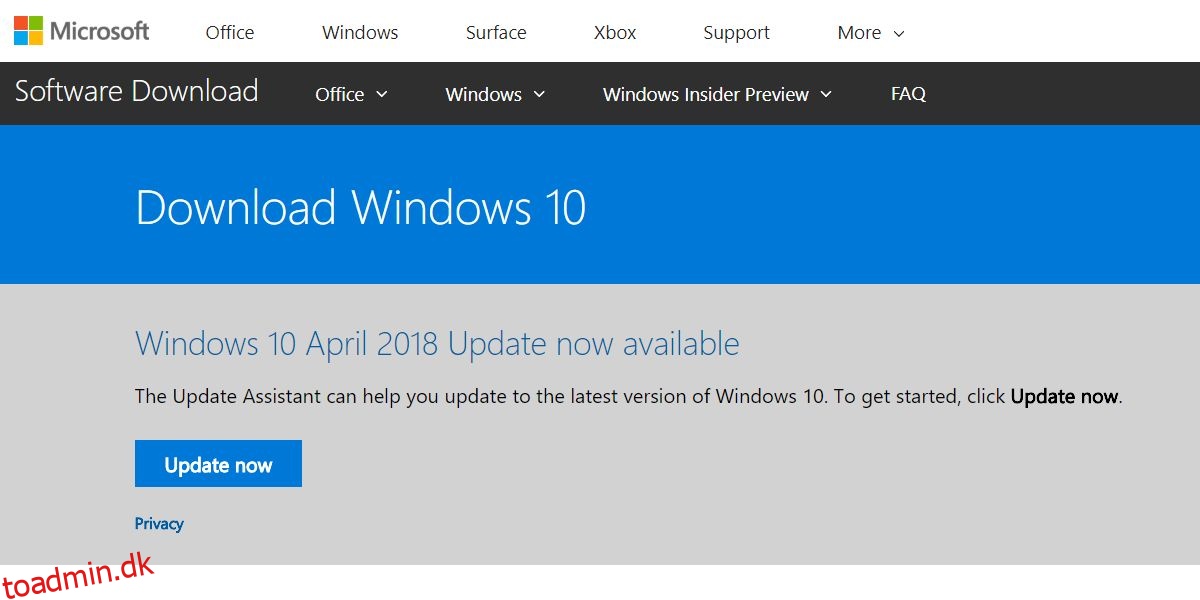
Når disken er klar, kan du vende tilbage til din pc med det tomme sorte skrivebord. Tænd for din pc, og bootloaderen vil vise dig en eller to Windows 10-installationer, som du kan starte til. Du kan vælge en af dem, men brugere rapporterer, at det er bedst at vælge den, der er anført først.
Når du er på det tomme sorte skrivebord, skal du trykke på Win+R-tastaturgenvejen. Dette åbner kørselsboksen. Indtast taskmgr og tryk på Ctrl+Shift+Enter for at åbne den med administratorrettigheder. Gå til Filer>Kør ny opgave. I dialogboksen, der åbnes, skal du klikke på Gennemse og gå til den USB-disk, du oprettede tidligere. Indeni vil der være en fil kaldet setup.exe. Kør det.
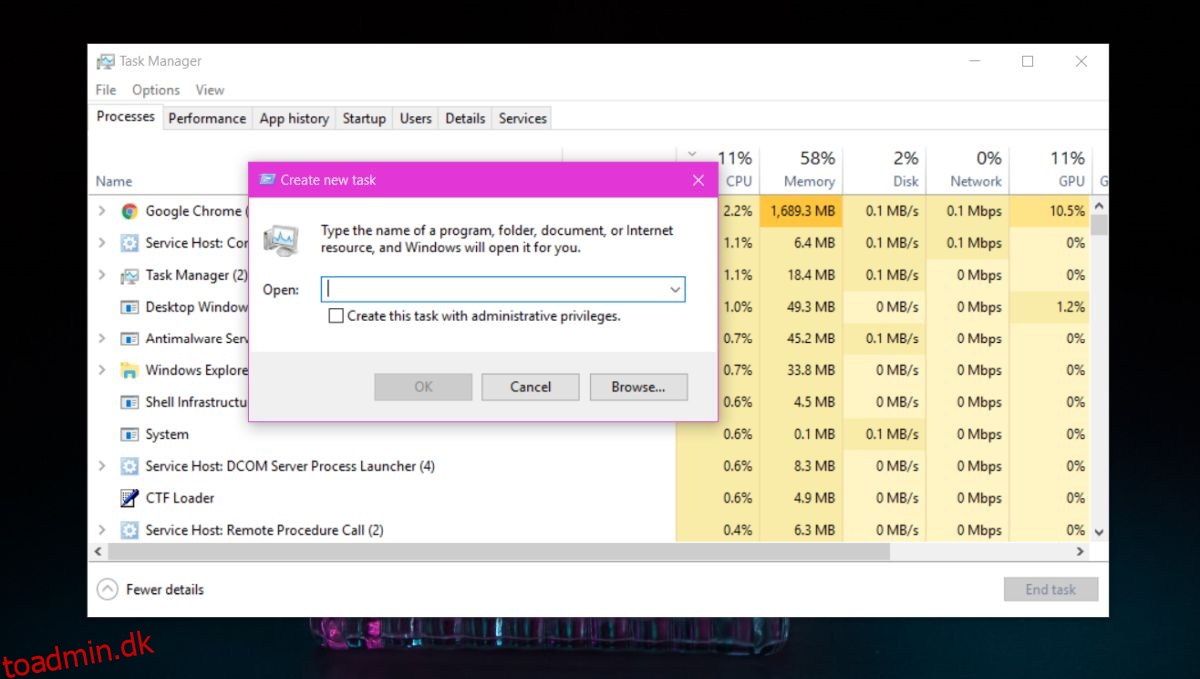
Det, du grundlæggende gør, er at køre opgraderingen igen, og denne gang vil den spørge dig, hvad du vil beholde. Vælg den mulighed, der lader dig beholde dine filer og apps og tillade, at opdateringen afsluttes. Du vil være i stand til at vende tilbage til et fungerende skrivebord og beholde dine filer og apps intakte.

